Bitcoin Core(旧Bitcoin-Qt)

Bitcoinの公式クライアントです。利用するには、インストール後、数時間~1日以上かけてすべてのブロックチェーン(取引履歴)をダウンロードする必要がある上、セキュリティ面のオプションが少ないため、海外での人気はあまり高くありません。
なお、海外で人気のあるセキュリティ面で改善されたArmoryというクライアントでは、このBitcoin Core(Bitcoin-Qt)のインストールが必須となります。
インストール方法
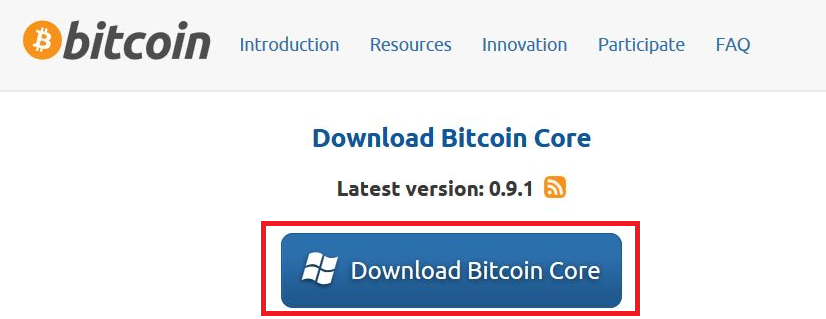
まずは公式サイトのダウンロードページに行き、ダウンロードボタンをクリックします。しばらくするとダウンロードが始まります。なお、Mac等Windows以外のOSをお使いの方はダウンロードリンクの下のほうから選ぶことができます。
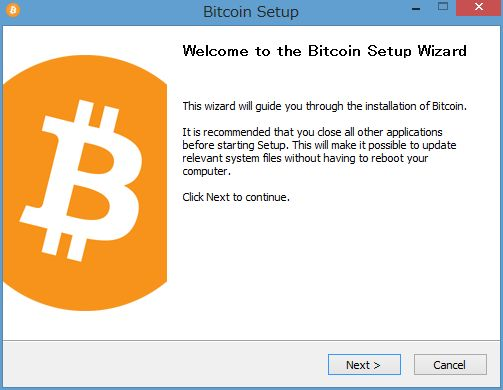
ダウンロードが完了したら実行ファイル(.exe)をクリックします。するとインストール画面が表示されます。「Next >」をクリックして次に進めてください。
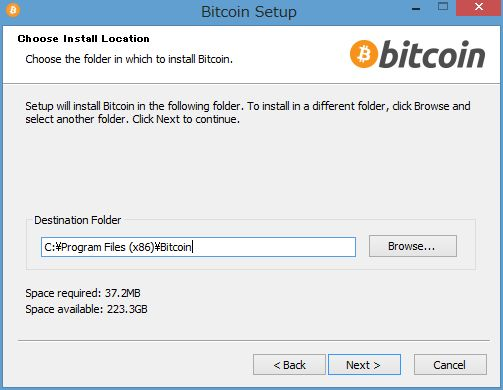
インストール場所を聞かれます。自由に変更してください。場所を決めたら、「Next >」をクリックして次に進めてください。
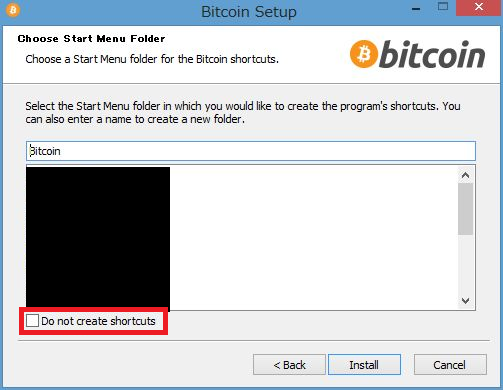
スタートメニュー内にショートカットを作成するかどうかと、そのショートカット名(デフォルトでは「Bitcoin Core」)が聞かれます。スタートメニューに追加したくない場合は「Do not create shotcuts」にチェックを入れましょう。「install」をクリックするとインストールが始まります。完了したら「Next >」をクリックしましょう。
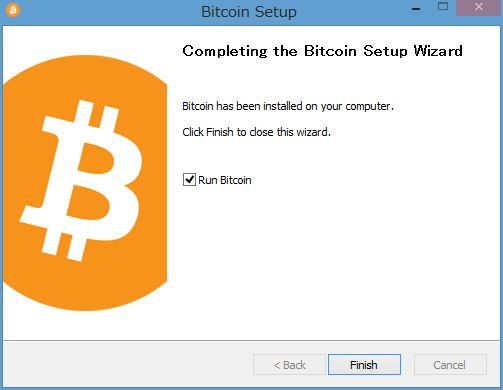
インストールが完了しました。終了後クライアントを起動するかどうか聞かれていますが、チェックを入れたまま進めましょう。
同時に財布もPC内に作成されています。財布はWindows Vista以降の場合、「C:\Users\[ユーザー名]\Appdata\Roaming\Bitcoin」に作成されますので、覚えておきましょう。MultibitなどBitcoinの中でも他のクライアントの場合は、「Multibit(ソフト名)」というフォルダの中に財布が作成されます。
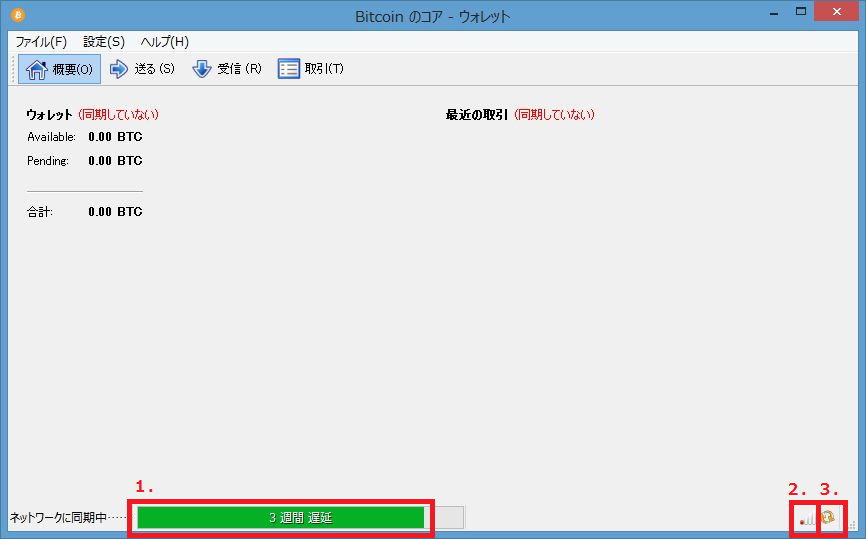
クライアントの画面が表示されました。同時にブロックチェーン(全取引履歴)のダウンロードが自動的にはじまります。上のほうのウォレットと最近の取引の横の赤字の(同期していない)はダウンロードが終わってないことを示しています。
1.の「3 週間 遅延」というのは、ダウンロードが完了した最新のブロックチェーンを示しています。この画像の場合だと、「3週前の取引履歴までダウンロード完了」という意味になります。
2.の携帯電話でよく見る電波マークはネットワークにつながっていることを示しています。もしも、正しく接続されていない場合は別のマークが表示されます。
3.のマークはダウンロード中であることを示しています。ここにカーソルを合わせると、ダウンロードが終わったブロックチェーンの情報が表示されます。
最初に述べたように、このダウンロード作業はかなり長い時間(1日~数日)がかかるので、気長に待ちましょう。
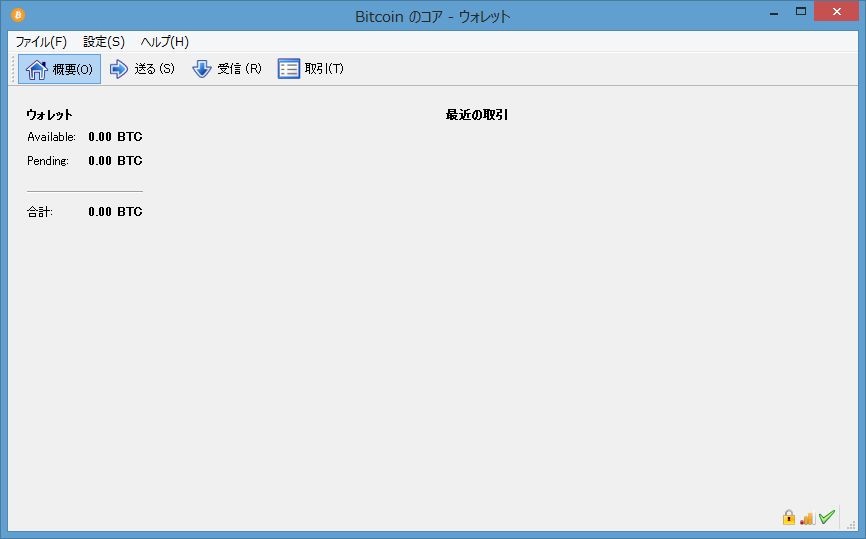
ダウンロードが完了すると、(同期していない)の表示、下のプログレスバーの表示が消え、右下にグリーンのチェックマークが表示されるようになります。
Armoryを使用する方はこれで終了ですが、そのまま財布として使用する場合は、このまま設定等を行います。
初期設定
セキュリティの設定を行います。
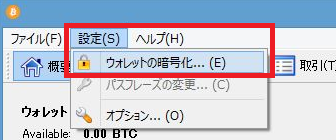
上部メニューの「設定」から「ウォレットの暗号化」を選択してください。
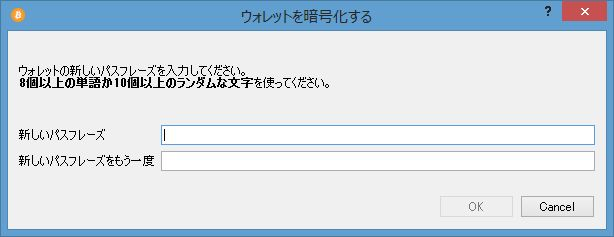
ここで財布のパスワードを設定します。10文字以上の任意の文字列か、8個以上の単語(スペースで区切る)を入力してください。
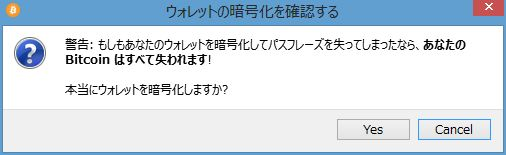
次に進むと確認メッセージが表示されます。注意文のとおり、パスワードを忘れると財布内のすべてのBitcoinが使用できなくなるため、絶対に忘れないようにしましょう。
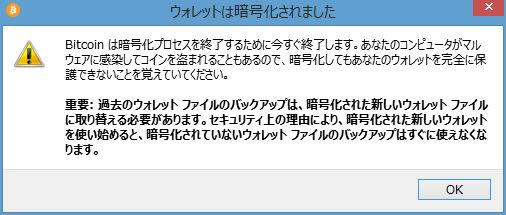
財布の暗号化が完了しました。これにより、仮にPCのウイルス感染等により財布が盗まれても、パスワードがかかっているので自由に使われる可能性は低くなりますが、キーロガー等を仕込まれるとパスワードも流出する可能性があるので、注意文のとおり絶対に安心はできません。
もし、暗号化前にバックアップをとっていたら、前のバックアップは使えないので、必ず取り直しましょう。
「OK」をクリックすると、クライアントが終了します。
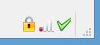
暗号化している財布には、クライアント画面の右下に南京錠のマークが表示されます。暗号化された財布では、送金およびアドレスの追加にパスワードが必要となります。
バックアップ
PC上での仮想通貨の管理は安全といわれていますが、PCが故障するなどして、財布が取り出せなくなるという致命的なリスクも存在します。そのため、バックアップも必須となります。
なお、バックアップの間隔は、最低100個(設定で変更化)のアドレスが作成される度に行わなければいけません。これは、財布を作成すると同時に100個のアドレスが自動的に作成されるためです。クライアント上で、「アドレスを追加する」という作業は、実際にはすでに作成されたアドレスを取り出しているにすぎません。100個作成し終えると、また新しいアドレスを100個作成するため、新たにバックアップをとらないといけないのです。(古いバックアップには新しく作成したアドレスの情報が含まれていません。)
Bitcoin自体は、ネットワーク上で保存されていますので、アドレスと秘密鍵さえあれば、基本的にBitcoinを取り出せなくなることはありません。
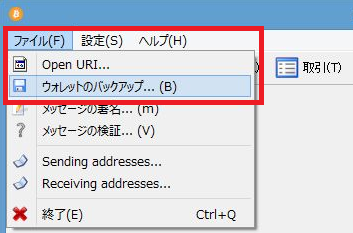
さっそくバックアップを行いましょう。上部メニューの「ファイル」から「ウォレットのバックアップ」を選択します。
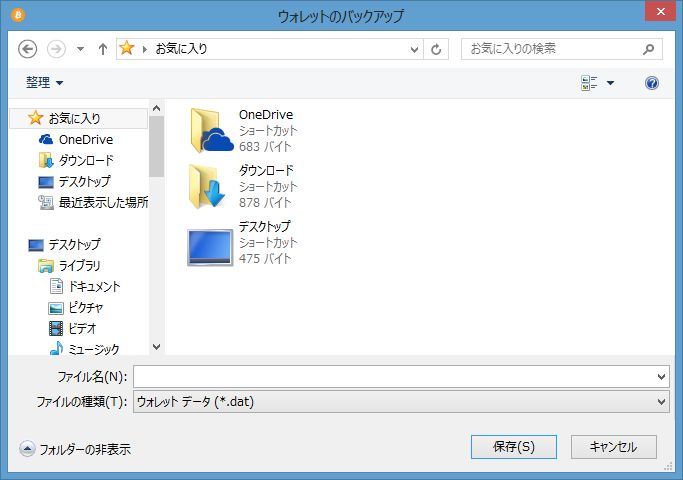
保存場所と保存ファイル名を聞かれますので、それぞれ指定して保存しましょう。
最終更新日: 2014年12月24日
コメント欄
コメントシステムを試験的に変更し、メールアドレスの入力やSNSからのログインを廃止しました。投稿後5分以内であれば編集や削除が可能です。その後に削除したいコメントがあれば依頼していただければこちらで削除いたします。
質問については出来る限りお答えしていますが、個人が運営している関係上対応の遅れや見逃し等限界もあるのでご了承ください。

 または、
または、